
Các trang web mà chúng tôi truy cập Internet chúng ngày càng tinh vi và phức tạp, yêu cầu kỹ thuật cao hơn. Sự phát triển này dẫn đến trải nghiệm người dùng tốt hơn, nhưng có một số hạn chế. Một trong số đó là khả năng xảy ra sai sót cũng cao hơn. Một trong những lỗi này là PR_CONNECT_RESET_ERROR, giải pháp của ai, chúng tôi sẽ chỉ ra sau.
Vai trò của thông báo lỗi là để thông báo cho chúng tôi về nguồn gốc của nó. Những thông điệp này không phải lúc nào cũng dễ hiểu đối với người dùng Internet bình thường, những người không cần phải có kiến thức quá sâu về hoạt động của web.
Đây có thể là trường hợp chính xác của lỗi PR_CONNECT_RESET_ERROR. Để làm sáng tỏ vấn đề, chúng tôi sẽ phân tích nguyên nhân có thể xảy ra lỗi này và cách chúng tôi phải giải quyết.
PR_CONNECT_RESET_ERROR có nghĩa là gì?
Nó xảy ra thường xuyên hơn bạn có thể nghĩ. Chúng tôi đã cố gắng mở một trang web và bắt gặp thông báo sau: “Đã xảy ra lỗi khi kết nối với (tên trang web) PR_CONNECT_RESET_ERROR. Vì vậy, câu hỏi đặt ra: Chuyện gì đã xảy ra?

PR_CONNECT_RESET_ERROR có nghĩa là gì?
Thông tin mà tin nhắn này truyền cho chúng tôi là không thể thiết lập kết nối một cách chính xác. Đây là một lỗi tương đối thường xuyên trong Google Chrome, mặc dù nó cũng có thể xảy ra trong các trình duyệt khác như Mozilla Firefox hoặc Internet Explorer. Các thông báo lỗi tương tự xuất hiện trong những trường hợp này.
La giải thích kỹ thuật là khi cố gắng thiết lập kết nối với trang được yêu cầu, trình duyệt sẽ nhận được một gói tin với thứ tự kết thúc. Đây là giao thức điều khiển truyền (TCP) được sử dụng để giao tiếp cuối kết nối với người dùng.
Nội dung trong mọi trường hợp đều giống nhau: đã có sự cố kết nối. Một thông tin hơi thừa bởi vì khi chúng ta đọc nó, chúng ta đã nhận ra một cách hoàn hảo những gì đang xảy ra. Những gì chúng ta cần biết là nguồn gốc của nó và hơn hết là cách chúng ta có thể giải quyết nó.
PR_CONNECT_RESET_ERROR: Các giải pháp khả thi
Đó là sự thực nguyên nhân của lỗi này là nhiều. Vì vậy, điều tốt nhất nên làm trong những trường hợp này là thử các giải pháp phổ biến nhất, từng giải pháp một. Với quy trình này, chúng tôi sẽ loại trừ các nguyên nhân khác nhau và thử các phương pháp khác nhau cho đến khi tìm được phương pháp thích hợp nhất.
Tuy nhiên, trước hết chúng ta phải loại trừ những lý do đơn giản nhất mà đôi khi chúng ta bỏ qua. Các kiểm tra sơ bộ trước khi thử các giải pháp khác phức tạp hơn. Kiểm tra chức năng của trang mà bạn đã cố mở mà không thành công. Có lẽ vấn đề không nằm ở kết nối của bạn, mà ở tính khả dụng của web. Để làm điều này, hãy thử truy cập từ một máy tính khác hoặc thông qua một trình duyệt khác.
- Nếu lỗi bật lên, điều đó có nghĩa là vấn đề xảy ra với trang. Điều thích hợp nhất trong trường hợp này là liên hệ với quản trị viên để thông báo cho họ.
- Mặt khác, nếu lỗi không xuất hiện khi bạn thay đổi trình duyệt, có thể hệ thống của chúng tôi phải chịu trách nhiệm cho việc kết nối bị gián đoạn.
Trước khi thử các giải pháp mà chúng tôi nêu chi tiết bên dưới, bạn không nên thử khởi động lại bộ định tuyến. Đơn giản mà hiệu quả. Rất có thể điều này là đủ để ngăn thông báo lỗi xuất hiện.
Kiểm tra cài đặt proxy
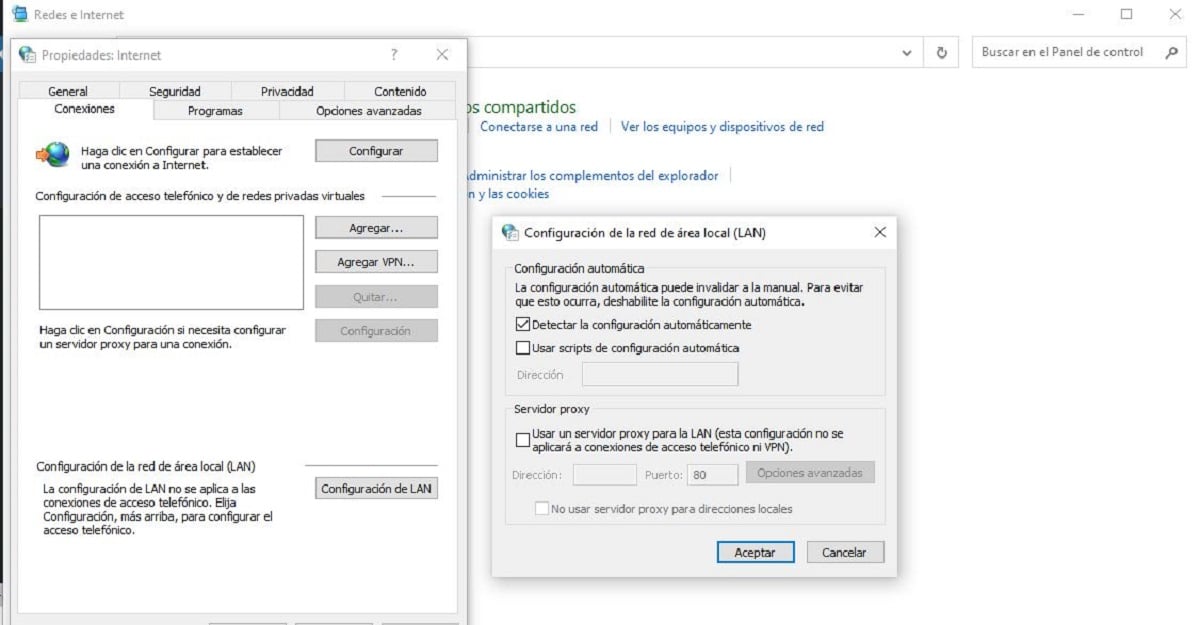
Khắc phục lỗi PR_CONNECT_RESET_ERROR bằng cách đặt lại cài đặt Proxy
Giải pháp đầu tiên cần thử là giải pháp này, vì đây thường là nơi mà nguồn của lỗi PR_CONNECT_RESET_ERROR thường được tìm thấy nhất. Kết nối có thể bị gián đoạn do cài đặt được xác định trên máy chủ proxy.
Những lý do có thể là một số. Rất có thể, nó bắt nguồn từ một cấu hình được thêm tự động thông qua các plugin được cài đặt trong trình duyệt mà chúng tôi không hề hay biết. Nếu vậy, những gì bạn cần làm là kiểm tra cài đặt Proxy. Đây là các bước để làm theo:
- Chúng tôi mở Bảng điều khiển de trong Windows và trong menu chúng tôi chọn "Tùy chọn Internet".
- Tiếp theo, chúng tôi mở tab «Kết nối» và trong đó chúng tôi chọn "Cài đặt mạng Lan".
- Trong menu xuất hiện, chúng ta có thể thấy cài đặt proxy của nhóm chúng tôi với cấu hình hiện tại của bạn. Nếu ô «Sử dụng máy chủ proxy cho mạng LAN » được kích hoạt, nó phải được hủy kích hoạt.
- Cuối cùng, chúng tôi sẽ xác thực hành động bằng cách nhấp vào nút "Chấp nhận".
Sau đó, chúng tôi sẽ thử truy cập lại web. Nếu sự cố xảy ra trong Proxy, chúng tôi sẽ kết nối mà không gặp sự cố. Nếu không, bạn sẽ cần thử một phương pháp khác.
Xóa bộ nhớ cache của trình duyệt

Xóa bộ nhớ cache của trình duyệt để sửa lỗi PR_CONNECT_RESET_ERROR
Ngoài mật khẩu, cookie và lịch sử tải xuống, bộ nhớ đệm của trình duyệt cũng lưu dữ liệu về các trang đã truy cập. Nếu trang xuất hiện lỗi PR_CONNECT_RESET_ERROR đã được chúng tôi truy cập trước đó, xóa bộ nhớ cache có thể khắc phục sự cố. Bằng cách này, thông tin lỗi thời sẽ bị loại bỏ và khóa sẽ biến mất.
Trong Chrome, đây là những gì cần làm:
- Chúng tôi mở menu cấu hình (bằng cách nhấp vào biểu tượng có ba dấu chấm).
- Sau đó, chúng tôi chọn «Công cụ».
- Trong menu, chúng tôi chọn tùy chọn «Xóa dữ liệu trình duyệt».
Trong điểm thứ ba, trước khi nhấp vào "xóa dữ liệu", điều quan trọng là phải đánh dấu tất cả các danh mục và xác định "tất cả các khoảng thời gian" trong tùy chọn khoảng thời gian.
Tạm thời vô hiệu hóa Tường lửa
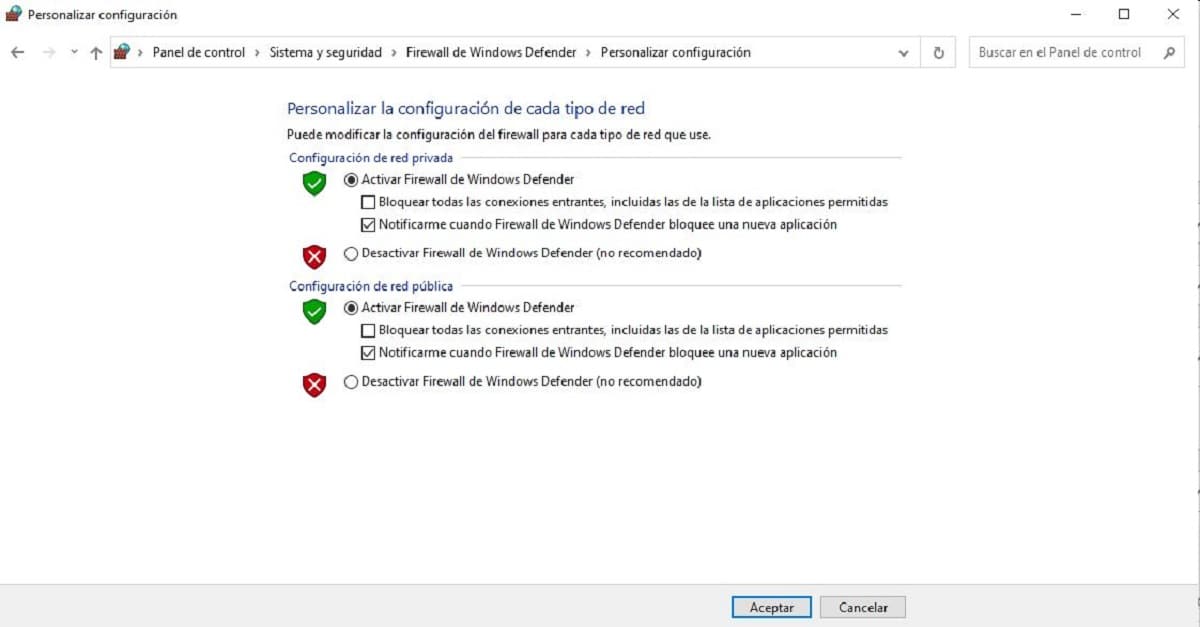
Antivirus và tường lửa của chúng là những công cụ rất hữu ích, mặc dù đôi khi sự "quá nhiệt tình" của chúng có thể gây ra cho chúng ta một số vấn đề nhất định. Cũng giống như cách chúng bảo vệ chúng ta khỏi sự truy cập trái phép hoặc phần mềm có hại, đôi khi chúng cũng chặn quyền truy cập vào các trang không gây nguy hiểm cho máy tính của chúng ta. Một trong những hậu quả là sự xuất hiện của ERR_CONNECTION_RESET.
Cách để kiểm tra xem có lỗi không tạm thời vô hiệu hóa Tường lửa. Nếu đó là Windows (được sử dụng nhiều nhất), chúng ta phải làm như sau:
-
- Trong công cụ tìm kiếm, chúng tôi viết "Tường lửa của Windows".
- Chúng tôi chọn "Tường lửa của Bộ bảo vệ Windows".
- Trong màn hình mở ra, chúng tôi nhấp vào "Bật hoặc tắt tường lửa của Bộ bảo vệ Windows", chọn các tùy chọn tương ứng
- Cuối cùng chúng ta sẽ nhấn nút "Chấp nhận".
Nếu sau khi vô hiệu hóa Tường lửa, quyền truy cập vào web miễn phí và lỗi biến mất, chúng tôi có hai tùy chọn: cài đặt lại phần mềm hoặc thử một chương trình chống vi-rút khác.